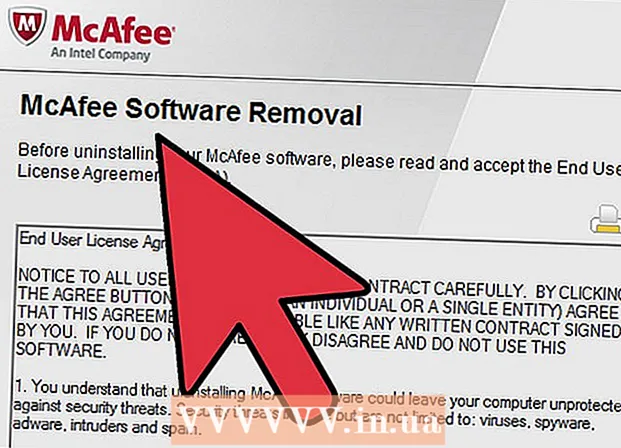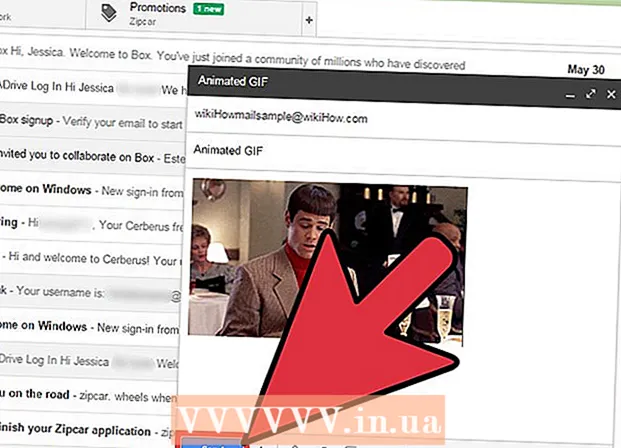Autor:
Roger Morrison
Data Creației:
17 Septembrie 2021
Data Actualizării:
1 Iulie 2024

Conţinut
- A calca
- Metoda 1 din 2: Utilizarea Zamzar
- Metoda 2 din 2: Utilizarea Encryptomatic
- sfaturi
- Avertizări
Acest wikiHow vă învață cum să vizualizați un fișier Outlook (MSG) pe un computer fără Outlook.Există o serie de convertoare de fișiere online diferite pe care le puteți utiliza pentru a vizualiza și descărca un fișier MSG în format PDF și atașamentele din MSG.
A calca
Metoda 1 din 2: Utilizarea Zamzar
 Știți când să utilizați Zamzar. Dacă doriți o versiune PDF a e-mailului, împreună cu orice atașament până la limita Outlook de 20 megabyte, puteți utiliza Zamzar pentru asta.
Știți când să utilizați Zamzar. Dacă doriți o versiune PDF a e-mailului, împreună cu orice atașament până la limita Outlook de 20 megabyte, puteți utiliza Zamzar pentru asta. - Pentru Zamzar aveți nevoie de o adresă de e-mail la care să fie trimis linkul de descărcare pentru e-mailul dvs. și orice atașament. Dacă nu doriți să dați o adresă de e-mail, puteți încerca Encryptomatic.
 Deschide Zamzar. Accesați https://www.zamzar.com/convert/msg-to-pdf cu browserul dvs.
Deschide Zamzar. Accesați https://www.zamzar.com/convert/msg-to-pdf cu browserul dvs.  Click pe Se aleg fișiere .... Puteți vedea acest lucru în grupul „Pasul 1” din centrul paginii. Se deschide o fereastră File Explorer (Windows) sau Finder (Mac).
Click pe Se aleg fișiere .... Puteți vedea acest lucru în grupul „Pasul 1” din centrul paginii. Se deschide o fereastră File Explorer (Windows) sau Finder (Mac).  Selectați fișierul MSG. Mergeți la folderul în care ați salvat fișierul MSG și faceți clic pe fișierul MSG pentru al selecta.
Selectați fișierul MSG. Mergeți la folderul în care ați salvat fișierul MSG și faceți clic pe fișierul MSG pentru al selecta.  Click pe A deschide. Puteți vedea acest lucru în partea dreaptă jos a ferestrei. Fișierul MSG va fi acum încărcat pe Zamzar.
Click pe A deschide. Puteți vedea acest lucru în partea dreaptă jos a ferestrei. Fișierul MSG va fi acum încărcat pe Zamzar.  Faceți clic pe meniul derulant „Convertiți fișierele în”. Veți vedea această opțiune în caseta „Pasul 2”. Apoi va apărea un meniu derulant.
Faceți clic pe meniul derulant „Convertiți fișierele în”. Veți vedea această opțiune în caseta „Pasul 2”. Apoi va apărea un meniu derulant.  Click pe PDF. Puteți vedea acest lucru sub titlul „Documente” din meniul derulant.
Click pe PDF. Puteți vedea acest lucru sub titlul „Documente” din meniul derulant.  Introduceți adresa de e-mail. Introduceți o adresă de e-mail activă în câmpul de text din secțiunea „Pasul 3”.
Introduceți adresa de e-mail. Introduceți o adresă de e-mail activă în câmpul de text din secțiunea „Pasul 3”.  Click pe Convertiți. Aceasta este o cheie gri în secțiunea „Pasul 4”. Zamzar va începe să vă convertească fișierul MSG într-un fișier PDF.
Click pe Convertiți. Aceasta este o cheie gri în secțiunea „Pasul 4”. Zamzar va începe să vă convertească fișierul MSG într-un fișier PDF.  Deschideți pagina fișierului MSG convertit. Odată ce fișierul a fost convertit, Zamzar vă va trimite un e-mail de confirmare. Este inclus linkul către pagina de descărcare a fișierului dvs. MSG:
Deschideți pagina fișierului MSG convertit. Odată ce fișierul a fost convertit, Zamzar vă va trimite un e-mail de confirmare. Este inclus linkul către pagina de descărcare a fișierului dvs. MSG: - Deschideți căsuța de e-mail.
- Deschideți e-mailul „Fișier convertit de Zamzar”.
- De asemenea, verificați folderul Spam (și folderul Actualizări, dacă este disponibil) dacă nu ați primit un e-mail în decurs de cinci minute.
- Faceți clic pe linkul lung din partea de jos a e-mailului.
 Descărcați PDF-ul convertit. Faceți clic pe butonul verde Descarcă acum în dreapta fișierului PDF. Numele fișierului va face obiectul e-mailului (cum ar fi „salut”) urmat de „.pdf”.
Descărcați PDF-ul convertit. Faceți clic pe butonul verde Descarcă acum în dreapta fișierului PDF. Numele fișierului va face obiectul e-mailului (cum ar fi „salut”) urmat de „.pdf”.  Descărcați orice atașament. Dacă aveți atașamente de e-mail, le puteți descărca făcând clic pe Descarcă acum făcând clic în dreapta numelui fișierului (atașament zip). Atașamentele vor fi descărcate pe computerul dvs. într-un folder zip.
Descărcați orice atașament. Dacă aveți atașamente de e-mail, le puteți descărca făcând clic pe Descarcă acum făcând clic în dreapta numelui fișierului (atașament zip). Atașamentele vor fi descărcate pe computerul dvs. într-un folder zip. - Trebuie să extrageți conținutul folderului zip înainte de a putea deschide sau vizualiza atașamentele atașate.
Metoda 2 din 2: Utilizarea Encryptomatic
 Știți când să utilizați Encryptomatic. Dacă doriți să vizualizați un e-mail fără să îl descărcați, Encryptomatic vă oferă această opțiune pentru e-mailuri de până la opt megaocteți (inclusiv atașamente). Dacă e-mailul în cauză conține atașamente, le puteți descărca și de pe pagina de vizionare.
Știți când să utilizați Encryptomatic. Dacă doriți să vizualizați un e-mail fără să îl descărcați, Encryptomatic vă oferă această opțiune pentru e-mailuri de până la opt megaocteți (inclusiv atașamente). Dacă e-mailul în cauză conține atașamente, le puteți descărca și de pe pagina de vizionare. - Cel mai mare defect al Encryptomatic este limita de dimensiune a e-mailurilor. Dacă doriți să descărcați mai multe atașamente din fișierul dvs. MSG, este mai bine să folosiți Zamzar.
 Deschideți Encryptomatic. Folosind browserul, accesați https://www.encryptomatic.com/viewer/ de pe computer.
Deschideți Encryptomatic. Folosind browserul, accesați https://www.encryptomatic.com/viewer/ de pe computer.  Click pe Alege fișierul. Acesta este un buton gri în partea din stânga sus a paginii. Se deschide o fereastră File Explorer (Windows) sau o fereastră Finder (Mac).
Click pe Alege fișierul. Acesta este un buton gri în partea din stânga sus a paginii. Se deschide o fereastră File Explorer (Windows) sau o fereastră Finder (Mac).  Selectați fișierul MSG. Mergeți la folderul în care se află fișierul dvs. MSG și faceți clic o dată pe fișierul MSG pentru al selecta.
Selectați fișierul MSG. Mergeți la folderul în care se află fișierul dvs. MSG și faceți clic o dată pe fișierul MSG pentru al selecta.  Click pe A deschide. Puteți vedea această opțiune în partea dreaptă jos a ferestrei. Fișierul dvs. MSG va fi încărcat pe Encryptomatic.
Click pe A deschide. Puteți vedea această opțiune în partea dreaptă jos a ferestrei. Fișierul dvs. MSG va fi încărcat pe Encryptomatic. - Veți vedea textul marcat „Fișierul este prea mare” în partea dreaptă a butonului Alege fișierul, atunci nu puteți deschide fișierul MSG în Encryptomatic. În acest caz, încercați Zamzar.
 Click pe Vedea. Acesta este un buton albastru în dreapta butonului Alege fișierul. Aceasta vă va duce la pagina de vizionare.
Click pe Vedea. Acesta este un buton albastru în dreapta butonului Alege fișierul. Aceasta vă va duce la pagina de vizionare.  Verifica-ti email-ul. Derulați în jos până la partea de jos a paginii pentru a face acest lucru. Veți vedea textul e-mailului, precum și orice imagine și formatare în această fereastră.
Verifica-ti email-ul. Derulați în jos până la partea de jos a paginii pentru a face acest lucru. Veți vedea textul e-mailului, precum și orice imagine și formatare în această fereastră.  Descărcați orice atașament. Dacă adresa dvs. de e-mail conține atașamente, veți vedea numele atașamentelor în partea dreaptă a titlului „Atașamente:” în centrul paginii. Dacă faceți clic pe numele unui atașament, îl veți descărca pe computerul dvs., de unde puteți deschide fișierul ca de obicei.
Descărcați orice atașament. Dacă adresa dvs. de e-mail conține atașamente, veți vedea numele atașamentelor în partea dreaptă a titlului „Atașamente:” în centrul paginii. Dacă faceți clic pe numele unui atașament, îl veți descărca pe computerul dvs., de unde puteți deschide fișierul ca de obicei.
sfaturi
- Dacă Outlook este instalat pe computerul dvs., puteți deschide orice fișier MSG în Outlook făcând dublu clic pe el.
Avertizări
- Este posibil ca unele dintre imaginile dvs. originale sau formatarea din fișierul MSG să nu fi fost păstrate când le descărcați de pe Zamzar.